ตั้งค่าผู้ให้บริการการมองเห็นสินค้าคงคลัง
บทความนี้จะอธิบายวิธีการตั้งค่าผู้ให้บริการการแสดงผลสินค้าคงคลังใน Microsoft Dynamics 365 Intelligent Order Management
Add-in ของผู้ให้บริการการมองเห็นสินค้าคงคลังคือบริการสำเร็จรูปฝ่ายแรกซึ่งพร้อมใช้งานเป็นส่วนหนึ่งของ Intelligent Order Management เรียกอีกอย่างว่าบริการการมองเห็นสินค้าคงคลัง ผู้ให้บริการการมองเห็นสินค้าคงคลังช่วยการประกาศการเปลี่ยนแปลงสินค้าคงคลังคงเหลือแบบเรียลไทม์และการติดตามการมองเห็นในแหล่งข้อมูลและช่องทางทั้งหมดของคุณ
สำหรับข้อมูลเพิ่มเติมเกี่ยวกับบริการการมองเห็นสินค้าคงคลัง ให้ดูที่ Add In การมองเห็นสินค้าคงคลัง
ข้อกำหนดเบื้องต้น
เมื่อต้องการใช้ผู้ให้บริการการมองเห็นสินค้าคงคลังในการประสานรวม คุณต้องติดตั้ง Add-in ก่อน แล้วตรวจสอบความถูกต้องและอัปเดตการตั้งค่าคอนฟิกต่อไปนี้
หมายเหตุ
หากคุณเป็นลูกค้า Dynamics 365 Supply Chain Management และต้องการใช้ Add-in การมองเห็นสินค้าคงคลัง โปรดดูที่ เคล็ดลับการมองเห็นสินค้าคงคลัง
เมื่อต้องการตรวจสอบความถูกต้องและอัปเดตการตั้งค่าคอนฟิก Add-in การมองเห็นสินค้าคงคลัง ให้ปฏิบัติตามขั้นตอนต่อไปนี้
ไปที่ การมองเห็นสินค้าคงคลัง > ดัชนีและการจอง ในแผนผังไซต์
ยืนยันว่าแท็บต่อไปนี้ปรากฏในหน้า
- ลำดับชั้นของดัชนีผลิตภัณฑ์
- แหล่งข้อมูล
- การวัดที่ได้รับการคำนวณ
- การจองสินค้าแบบชั่วคราว
- ลำดับชั้นการจองแบบชั่วคราว
- การแมปของ Intelligent Order Management
- การตั้งค่า ATP
- การปันส่วน
- การจัดการคุณลักษณะ
บนแท็บ ลำดับชั้นของดัชนีผลิตภัณฑ์ ให้ยืนยันว่าองค์ประกอบต่อไปนี้ปรากฏ
กริดที่มีชื่อ ตั้งค่าลำดับชั้นของดัชนีผลิตภัณฑ์
ปุ่ม ชุดดัชนีใหม่
กริดที่มีคอลัมน์ต่อไปนี้:
- หมายเลขชุด
- มิติ
- ลำดับชั้น
- รูปภาพปุ่มการตั้งค่า
บนแท็บ แหล่งข้อมูล ให้ยืนยันว่าองค์ประกอบต่อไปนี้ปรากฏ
- ชื่อเรื่อง แหล่งข้อมูลชุด
- ปุ่ม แหล่งข้อมูลใหม่
ยืนยันว่าตัวควบคุมต่อไปนี้ปรากฏขึ้น
- Datasource - IV
- Datasource - FNO
- Datasource - IOM
- Datasource - SAP
- Datasource - POS
ขยายตัวควบคุม DataSource - IOM และยืนยันว่าองค์ประกอบต่อไปนี้ปรากฏ
ภายใต้ การแมปมิติ:
- ปุ่ม เพิ่ม
ภายใต้ การวัดทางกายภาพ:
- ชื่อการวัด
- ปรับเปลี่ยนเมื่อ
- ตัวอย่างข้อมูล
บนแท็บ การวัดที่มีการคํานวณ ให้ยืนยันว่าองค์ประกอบต่อไปนี้ปรากฏ
- แท็บ ตั้งค่าการวัดที่คํานวณได้
- ปุ่ม การวัดที่มีการคำนวณใหม่
ไปที่ การจัดการคุณลักษณะ และเปิดใช้งานคุณลักษณะ OnHandReservation
ไปที่ ลำดับชั้นการจองแบบชั่วคราว และยืนยันว่ากริดมีองค์ประกอบต่อไปนี้
- คอลัมน์ มิติ
- คอลัมน์ ลำดับชั้น
- ปุ่ม การตั้งค่า
ไปที่ การแมปการจองแบบชั่วคราว และยืนยันว่ากริดมีองค์ประกอบต่อไปนี้
- คอลัมน์ แหล่งข้อมูลการวัดทางกายภาพ
- คอลัมน์ การวัดทางกายภาพ
- คอลัมน์ แหล่งข้อมูลที่พร้อมสำหรับการจอง
- คอลัมน์ การวัดที่มีการคำนวณที่พร้อมสำหรับการจอง
- ปุ่ม การตั้งค่า
ไปที่ การแมปของ Intelligent Order Management และยืนยันว่ากริดมีองค์ประกอบต่อไปนี้
ตั้งค่าการแมปการวัดตามกายภาพ – ส่วนนี้จะรวมคอลัมน์ต่อไปนี้ คุณสามารถใช้แหล่งข้อมูลเพื่อแม็ปการแมปการวัดตามกายภาพของแหล่งข้อมูลของคุณกับการวัดมาตรฐานจริงได้ สิ่งนี้กลายเป็นสิ่งจำเป็นหากคุณกำลังอัปเดตสินค้าคงคลังโดยใช้ Intelligent Order Management
- แหล่งข้อมูล – คอลัมน์นี้อ้างอิงถึงระบบต้นทาง
- การวัดพื้นฐาน – คอลัมน์นี้อ้างอิงถึงการวัดมาตรฐาน Intelligent Order Management
- การวัดทางกายภาพ – คอลัมน์นี้จะอ้างอิงถึงการวัดทางกายภาพที่ใช้ในระบบต้นทาง
ตั้งค่าการแมปการวัดที่คำนวณ – ส่วนนี้จะรวมคอลัมน์ต่อไปนี้ คุณสามารถใช้แหล่งข้อมูลเพื่อแม็ปการแมปการวัดที่คำนวณของแหล่งข้อมูลของคุณกับการวัดที่คำนวณตามมาตรฐานได้ การตั้งค่านี้มีความสำคัญเมื่อใช้การเพิ่มประสิทธิภาพการเติมสินค้าและการส่งคืนสินค้าภายใน Intelligent Order Management สำหรับการกําหนดแหล่งที่มาของการเติมสินค้าและแอปการเงินและการดําเนินงานสำหรับการเติมสินค้า
- แหล่งข้อมูล – คอลัมน์นี้อ้างอิงถึงระบบต้นทาง
- การวัดพื้นฐาน – คอลัมน์นี้อ้างอิงถึงการวัดมาตรฐาน Intelligent Order Management
- การวัดที่คำนวณ – คอลัมน์นี้จะอ้างอิงถึงการวัดที่คำนวณที่ใช้ในระบบต้นทาง
ตั้งค่าการแมปกลุ่มการปันส่วน – ส่วนนี้จะรวมคอลัมน์ต่อไปนี้ คุณสามารถใช้กลุ่มการปันส่วนเพื่อแม็ปกลุ่มการปันส่วนที่กําหนดของคุณกับชุดมาตรฐานของกลุ่มการปันส่วนได้
- กลุ่มการปันส่วน – คอลัมน์นี้อ้างอิงถึงกลุ่มการปันส่วนที่กําหนด ค่าสามารถเป็นช่วงตั้งแต่ กลุ่ม 0 ถึง กลุ่ม 7
- ชื่อกลุ่มการปันส่วน – คอลัมน์นี้อ้างอิงถึงกลุ่มการปันส่วนมาตรฐานที่กลุ่มการปันส่วนที่กําหนดไว้ของคุณแม็ปไป
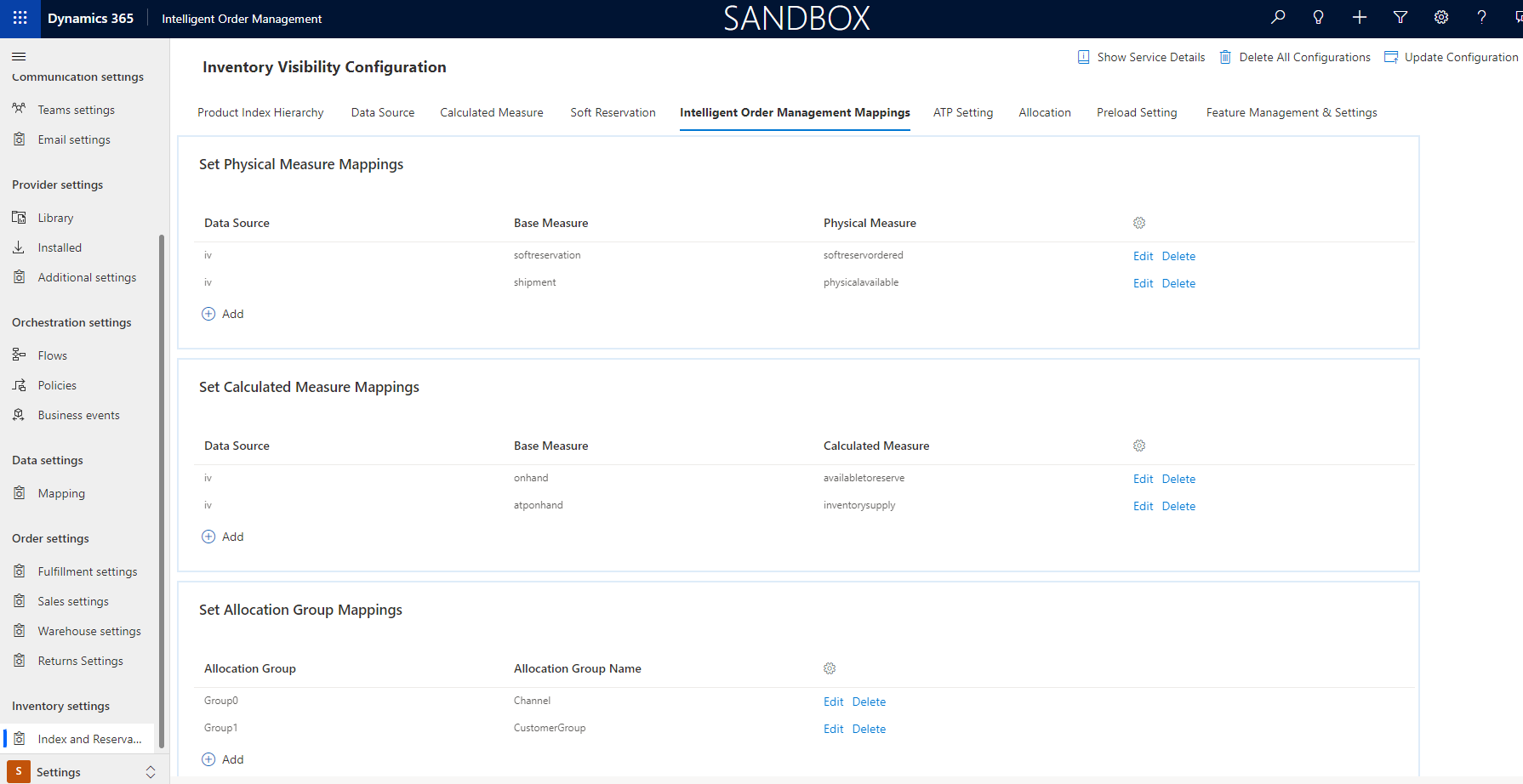
! [หมายเหตุ] ปัจจุบัน Intelligent Order Management สนับสนุนกลุ่มการปันส่วนสูงสุดสองกลุ่ม
หลังจากที่คุณได้เสร็จสิ้นการตรวจสอบความถูกต้องและการอัปเดตการตั้งค่าคอนฟิกก่อนหน้าแล้ว Intelligent Order Management จะตั้งค่าคอนฟิกหรือใช้การวัดที่คํานวณได้แบบทางกายภาพและที่คํานวณใหม่ทั่วทั้งแหล่งข้อมูลของคุณทั้งหมด
ตั้งค่าผู้ให้บริการ
หมายเหตุ
- ผู้ให้บริการการมองเห็นสินค้าคงคลังสามารถใช้ในการเชื่อมต่อกับบริการสินค้าคงคลังซึ่งพร้อมใช้งานเป็นส่วนหนึ่งของ Intelligent Order Management และกับอินสแตนซ์ Dynamics 365 Finance Inventory Visibility เพื่อจองทรัพยากรแบบไม่คงที่หรืออัเดตสินค้าคงคลังเมื่อจัดส่งสินค้าหรือการรับสินค้าเมื่อส่งคืน
- ความสามารถในการอัปโหลดที่ใช้ Azure Blob Storage เป็นเฉพาะกับ Intelligent Order Management และสามารถใช้เพื่ออัปโหลดอินสแตนซ์ของ Intelligent Order Management Inventory service เท่านั้น
เพื่อตั้งค่าผู้ให้บริการ ปฏิบัติตามขั้นตอนต่อไปนี้
ใน Intelligent Order Management ไปที่ ผู้ให้บริการ > ไลบรารี
บนไทล์ Dynamics 365 Inventory Visibility ให้เลือก เลือก
ในมุมด้านขวาบน ให้เลือก เปิดใช้งานผู้ให้บริการ
บนหน้า ข้อกำหนดและเงื่อนไข เลือกกล่องกาเครื่องหมาย และจากนั้นเลือก ยอมรับ
ในส่วน การเชื่อมต่อ คุณต้องตั้งค่าการเชื่อมต่อสองการเชื่อมต่อ:
- การเชื่อมต่อที่เก็บข้อมูล Blob ของการมองเห็นสินค้าคงคลัง
- การเชื่อมต่อ Inventory Visibility กับ Dataverse (สภาพแวดล้อมปัจจุบัน)
หากต้องการตั้งค่าการเชื่อมต่อ ที่เก็บข้อมูล Blob ของการมองเห็นสินค้าคงคลัง ให้ปฏิบัติตามขั้นตอนต่อไปนี้
- เลือกการเชื่อมต่อที่เก็บข้อมูล Blob ของการมองเห็นสินค้าคงคลัง
- เลือก สร้าง หน้า Power Automate การเชื่อมต่อ ปรากฏขึ้น
- เลือก เพิ่มการเชื่อมต่อใหม่
- ค้นหา ที่เก็บข้อมูล Azure Blob แล้วเลือก
- เลือก สร้าง
- ป้อนค่าสำหรับฟิลด์ ชื่อที่แสดง และ ชื่อบัญชีการจัดเก็บของ Azure หรือปลายทาง blob
- เลือก บันทึก
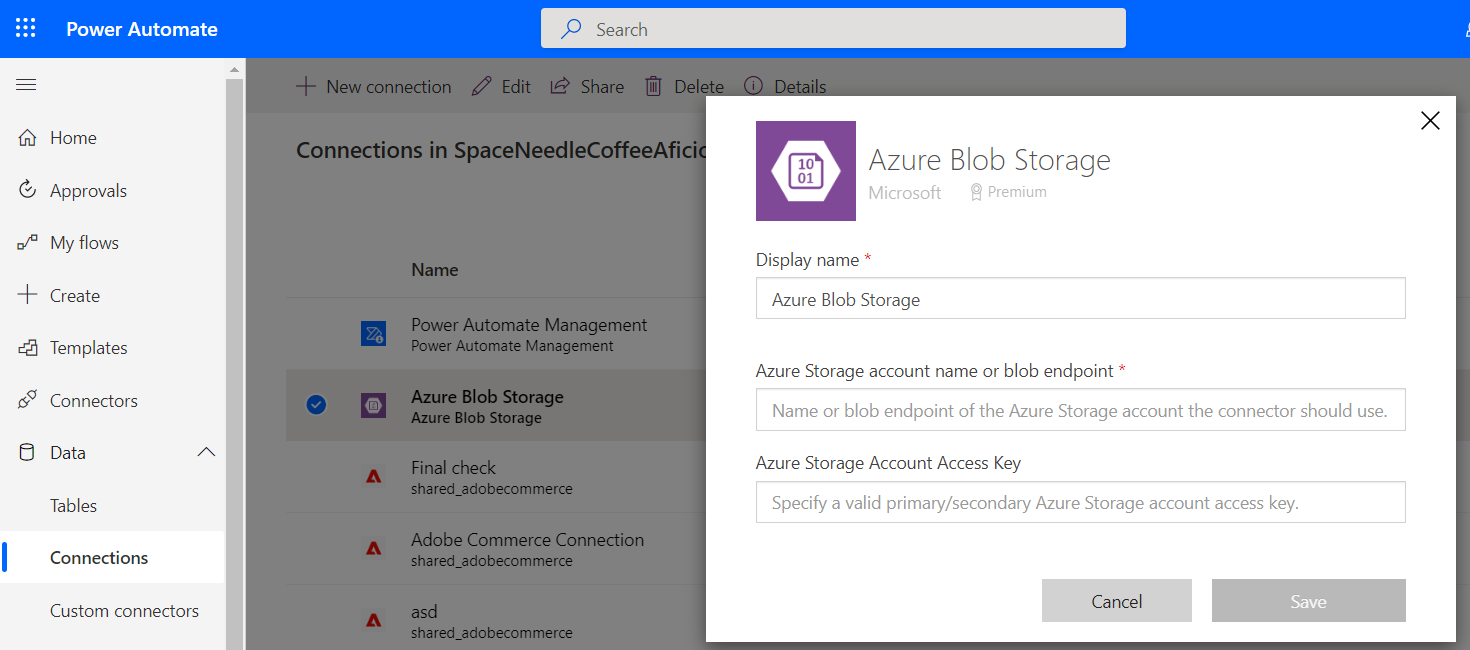
เมื่อต้องการตั้งค่าการเชื่อมต่อ การแสดงผลสินค้าคงคลัง Dataverse (สภาพแวดล้อมปัจจุบัน) เลือก สร้าง
เลือก ถัดไป
ในส่วน พารามิเตอร์ ให้ตั้งค่าพารามิเตอร์บังคับต่อไปนี้
- สถานที่รับฝากคืนในไฟล์ข้อผิดพลาดของการมองเห็นสินค้าคงคลัง – ระบุพาธของสถานที่เก็บที่ควรบันทึกล็อกข้อผิดพลาดของสินค้าคงคลังถ้าคุณโดยใช้การอัปโหลดสินค้าคงคลังผ่านที่เก็บข้อมูล Blob
- สถานที่รับฝากคืนในไฟล์ของการมองเห็นสินค้าคงคลัง – ระบุพาธในที่เก็บข้อมูล Blob ที่ควรมีการบันทึกไฟล์ความสามารถในการมองเห็นสินค้าคงคลังเพื่อให้สามารถอ่านและอัปโหลดไปที่บริการการมองเห็นสินค้าคงคลัง
- รหัสองค์กรของการมองเห็นสินค้าคงคลัง – ระบุรหัสองค์กร Intelligent Order Management
ตรวจทานการแปลง แล้วเลือก ถัดไป
ตรวจทานการเชื่อมต่อ แล้วเลือก เปิดใช้งาน
เลือก ถัดไป แล้วจากนั้น เลือก ตรวจทานและทำให้เสร็จสิ้น
ตัวอย่างไฟล์ JSON ของการแสดงผลสินค้าคงคลัง
ตัวอย่าง JavaScript Object Notation (JSON) ต่อไปนี้แสดงเนื้อหาของลักษณะไฟล์ JSON ของการแสดงผลสินค้าคงคลังที่อัปโหลด ในตัวอย่างนี้ ค่า feedtype จะถูกตั้งเป็น เขียนทับ เพื่อการอัปเดตแบบใช้ครั้งเดียว นอกจากนี้ คุณยังสามารถตั้งค่าเป็น เพิ่ม ลงในข้อมูลความสามารถในการมองเห็นสินค้าคงคลังที่มีอยู่
{
"messagetype": "inventoryonhand",
"feedtype": "overwrite",
"source": "Flexe warehouse system",
"customdimensions": false,
"onhand": [
{
"productid": "prod301",
"quantities": {
"pos": {
"inbound": 25
}
}
},
"dimensions": {
"locationid": "414"
}
{
"productid": "prod302",
"quantities": {
"pos": {
"inbound": 50
}
}
},
"dimensions": {
"locationid": "414"
}
]
}
ความสามารถแบบสำเร็จรูป
การดำเนินการของผู้ให้บริการ จะเชื่อมโยงกับตัวให้บริการและเป็นตัวระบุการสิ่งที่พร้อมใช้งานเมื่อคุณสร้างโฟลว์การตรวจสอบ การแปลง เป็นสิ่งที่มีความเป็นสิ่งหนึ่งต่อผู้ให้บริการที่ดึงข้อมูลหรือส่งข้อมูลจาก Intelligent Order Management ไปยังบริการภายนอก
| ความสามารถ | รายละเอียด |
|---|---|
| การดำเนินการของผู้ให้บริการ | การอัปโหลดสินค้าคงคลังจำนวนมากหรือส่วนที่แตกต่าง ส่วนของการประสานรวมของสินค้าคงคลัง |
| การดำเนินการของผู้ให้บริการ | อัปเดตสินค้าคงคลังบนใบเสร็จ: ส่วนของการประสานรวมคำสั่งซื้อ |
| การดำเนินการของผู้ให้บริการ | อัปเดตสินค้าคงคลังบนการจัดส่ง: ส่วนของการประสานรวมคำสั่งซื้อ |
| การดำเนินการของผู้ให้บริการ | สำรองสินค้าคงคลังแบบไม่ตายตัว: ส่วนหนึ่งของการประสานรวมคำสั่งซื้อ |
| การแปลงข้อมูล | ข้อมูลปริมาณสินค้าคงคลังคงเหลือ Dataverse กับการเปลี่ยนแปลงปริมาณคงเหลือในการมองเห็นสินค้าคงคลัง |